การ เซ็ตให้ Borland C++ Compiler 5.5 ทำงานร่วมกับ EditPlus เพื่อทำการ Compile ไฟล์ที่เขียนขึ้นด้วยภาษา C++
สิ่งที่ต้องมี
- Borland C++ Compiler 5.5
- EditPlus
1. ดาวน์โหลด Borland C++ Compiler 5.5 มาจากเว็บ Borland ที่ http://www.codegear.com/downloads/free/cppbuilder
2. ดาวน์โหลด EditPlus ได้จากที่นี่ http://www.editplus.com
3. เมื่อโหลดได้แล้วทำการติดตั้งดังภาพด้านล่างนี้ครับ
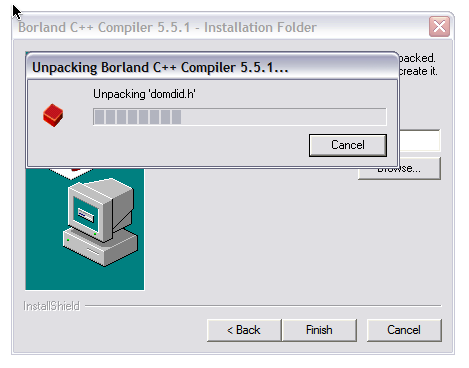
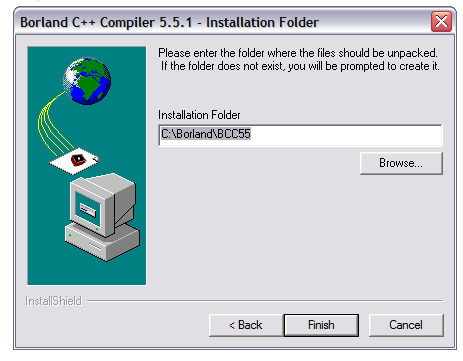
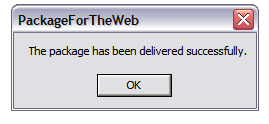
4. เปิด EditPlus ขึ้นมาแล้วไปที่ Tools ที่เมนูบาร์ แล้วไปที่ เมนู Configure User Tools
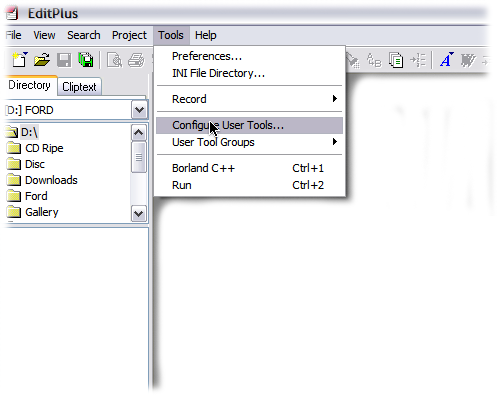
5. เข้ามาที่หน้าต่าง Preferences ตอน นี้เราจะอยู่ที่ Tools และ หัวข้อย่อย User tools
- ให้เราเลือกที่ Groups and tools items ไหนก็ได้ ในตัวอย่างเลือกอยู่ที่ Groups 4
- กดปุ่ม Add Tool แล้วไปที่ Program
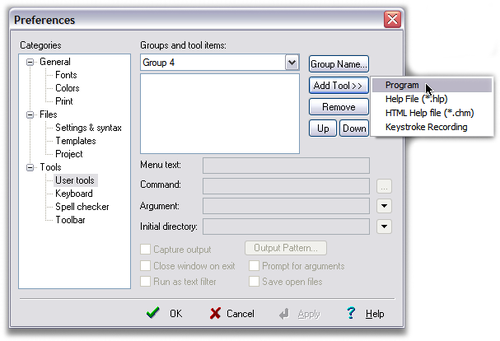
6. เราจะได้ New Program มา 1 อัน
- เราสามารถเปลี่ยนชื่อได้ โดยไปที่ Menu text ใน ที่นี้ให้เปลี่ยนเป็น “Borland C++ Compile”
- ในส่วนของ Command ให้ไป Browse ให้ชี้ไปที่ ไฟล์ bcc32.exe ซึ่งในที่นี้ถ้าติดตั้งตาม แบบข้างต้น (ข้อที่ 3 ) จะได้ที่นี่ C:\Borland\BCC55\Bin\bcc32.exe
- ในส่วนของ Argument ให้ใส่ตามข้างล่างนี้เลย ถ้าติดตั้งตามแบบข้างต้น (ข้อที่ 3 )
-IC:\Borland\BCC55\Include -LC:\Borland\BCC55\Lib -n$(FileDir) $(FilePath) - จากข้อที่แล้วจะสังเกตที่ ได้ขีดเส้นได้ว่าคือที่ ที่เราได้เซ็ตไว้ข้างต้นแล้วในตอนที่ติดตั้ง Borland C++ Compiler 5.5 ซึ่งในข้อที่ 3 เราได้กำหนดไว้ที่ C:\Borland\BCC55 นั้น เอง
- ในส่วนของ Initial directory ให้กำหนดเป็น C:\Borland\BCC55\Bin
- ให้ทำการทำเครื่องหมายถูก ที่ Capture output ด้วย
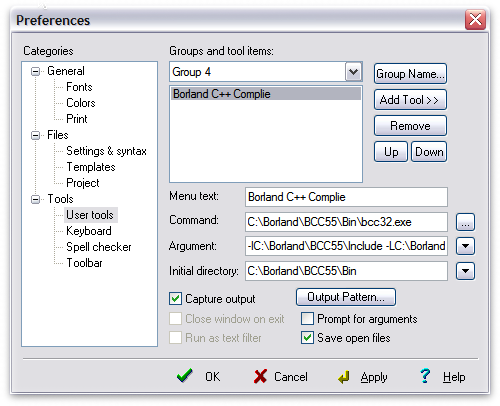
7. ทำการกดปุ่ม Add Tool แล้วไปที่ Program เพื่อ New Program อีกหนึ่งอัน
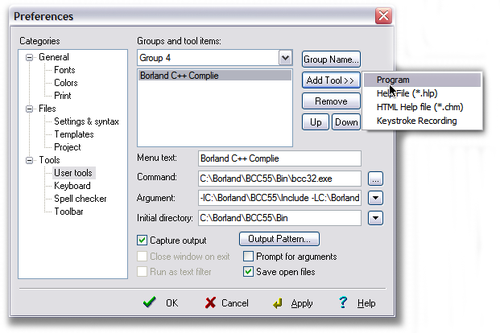
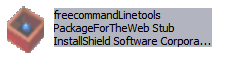
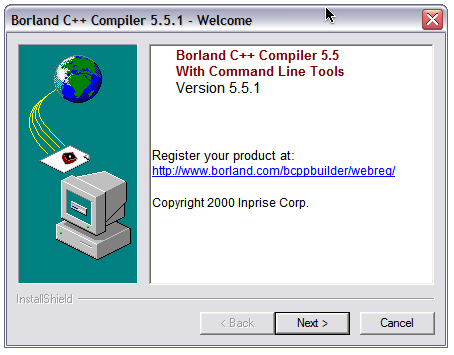

0 ความคิดเห็น:
แสดงความคิดเห็น
สมัครสมาชิก ส่งความคิดเห็น [Atom]
<< หน้าแรก